1、首先先画一个直径为60的圆,我们用多边形工具在圆里面画一个内接等边三角形,当然圆内画其他多边形原理也是一样的,我们先画一个直接为60的圆。

2、这里我们开始运用多边形工具在圆里面画一个内接三角形,我们点击多边形工具或者快捷输入POL,然后在输入侧面数输入数字3,再选择圆心选择内接于圆选项,然后鼠标拖动到圆的边上会出现象限点,点击一下鼠标左键完成内接三角形。


3、上面内接多边形运用实例但诌诎箬已经完成,接下来我们在这图形基础上来完成外切六边形的实例,继续点击多边形工具或者快捷输入POL,然后在输入侧面数输入数字6,再选择圆心选择外接于圆选项,然后鼠标拖动到圆的边上会出现象限点,点击一下鼠标左键完成外切六边形。

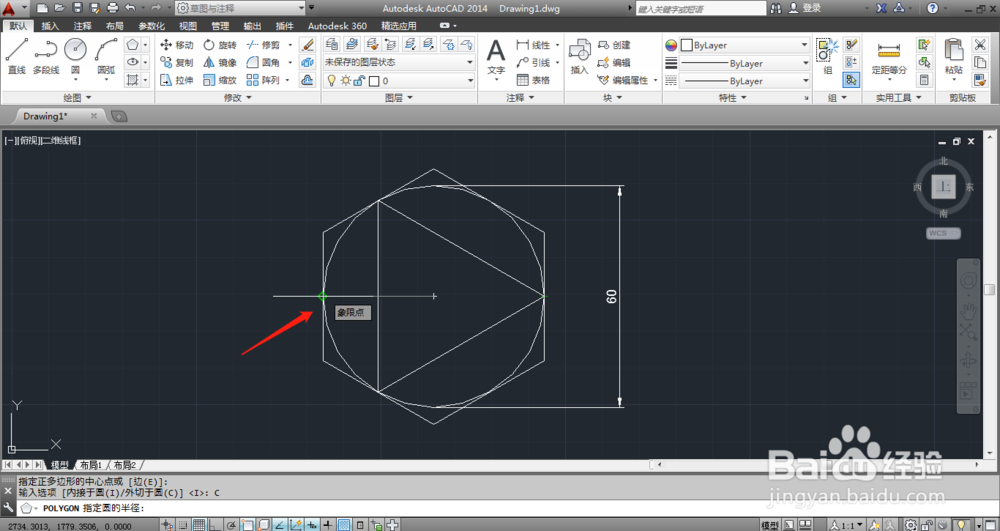
4、上面的运用操作已经完成,这是CAD多边形工具的基础运用,在平时画图形的时候多边形也是经常被运用。

